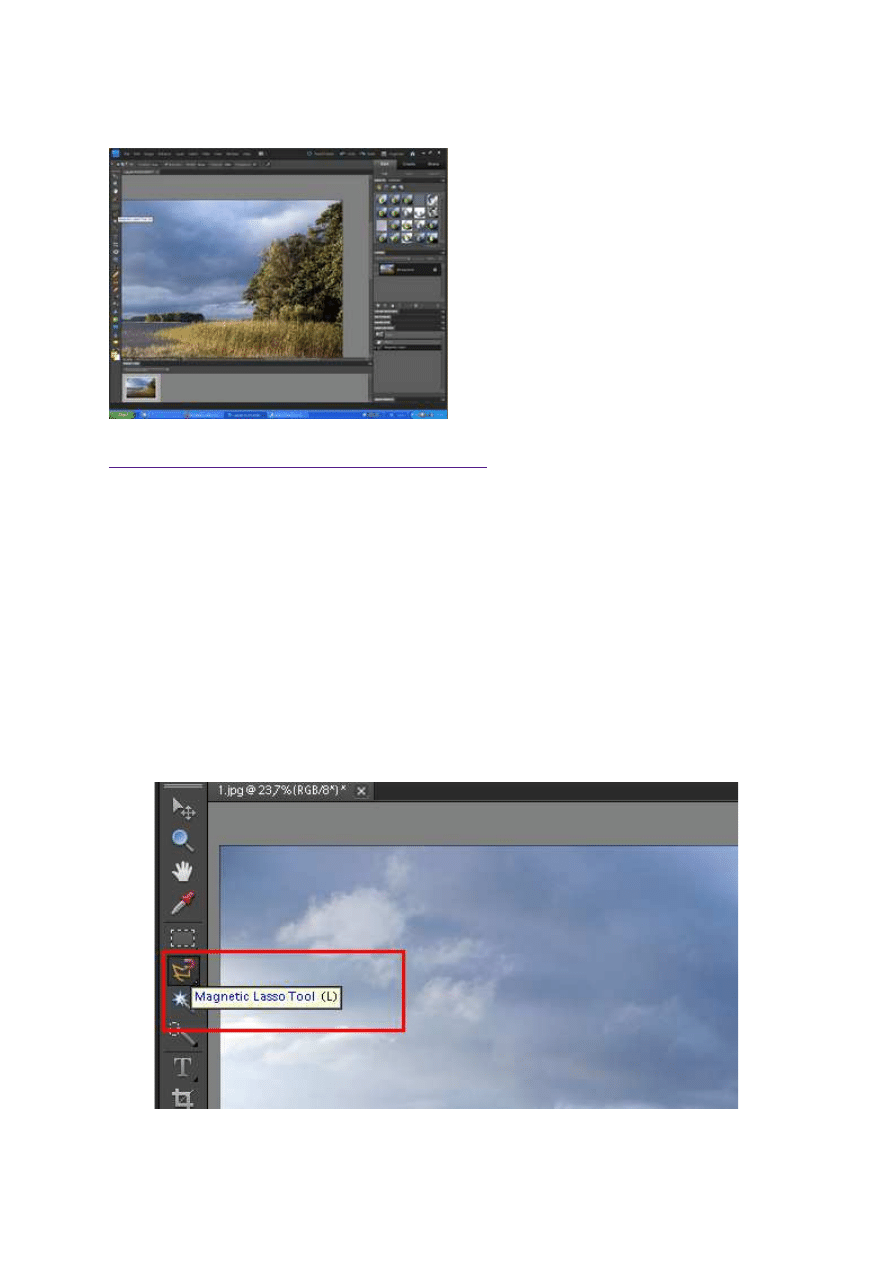
28 lipca 2011, 14:26
Autor: Dominik Tomaszczuk
czytano: 10175 razy
Adobe Photoshop Elements 9: Selektywna zmiana koloru
Dzięki selektywnej zmianie koloru w programie
graficznym Adobe Photoshop Elements 9,
możemy łatwo uzyskać na naszych zdjęciach
ciekawe efekty i poprawić niedoskonałości.
Najczęstsze zastosowanie takiego efektu to np.
zmiana koloru oczu w portrecie lub omówiony
poniżej przykład zmiany całej charakterystyki
zdjęcia - z lata na jesień.
Czytaj także:
cykl poradników poświęconych Adobe Photoshop Elements
Adobe Photoshop Elements 9 - program graficzny oparty na "dużym" Photoshopie, wyposażony jest w
bardzo wiele funkcji swojego starszego brata i pozwala na osiągnięcie niezwykle wielu efektów. Jedną z
ciekawszych funkcji, umożliwianych przez oba edytory, jest selektywna wymiana koloru. Jest to korekta,
polegająca na lekkiej manipulacji lub całkowitej zmianie barwy poszczególnych elementów obrazu.
Dzięki temu zabiegowi możemy w Adobe Photoshop Elements 9 zmienić np. kolor oczu sportretowanej
osoby lub poprzez manipulację kolorem liści roślin zmienić stylistykę zdjęcia i nadać mu zupełnie inny
klimat. Poniżej opiszemy, jak w Adobe Photoshop Elements 9 (nada się także dowolna edycja Adobe
Photoshopa) z lata zrobić jesień.
[kn_advert]
Zaczynamy od wyboru odpowiedniego zdjęcia (powinien to być pejzaż) i otwieramy je w Adobe
Photoshop Elements 9 (przeciągając zdjęcie na ikonkę). Tworzymy nową warstwę skrótem [Ctrl+J].
Następnie musimy dość precyzyjnie zaznaczyć obszar, którego kolor chcemy zmienić (pomocny w tego
rodzaju korektach jest tablet graficzny, nawet bardzo podstawowy). W tym celu wybieramy narzędzie
Lasso lub (tak będzie łatwiej) Lasso Magnetyczne (Fot. nr 1). Następnie otaczamy Lassem wybrany
obszar i dwukrotnie klikamy, tworząc w ten sposób zaznaczenie (Fot. nr 2).
Fot. nr 1. Narzędzie Lasso Magnetyczne.
Adobe Photoshop Elements 9: Selektywna zmiana koloru
http://www.swiatobrazu.pl/adobe-photoshop-elements-9-selektywna-z...
1 z 6
2015-08-15 20:14
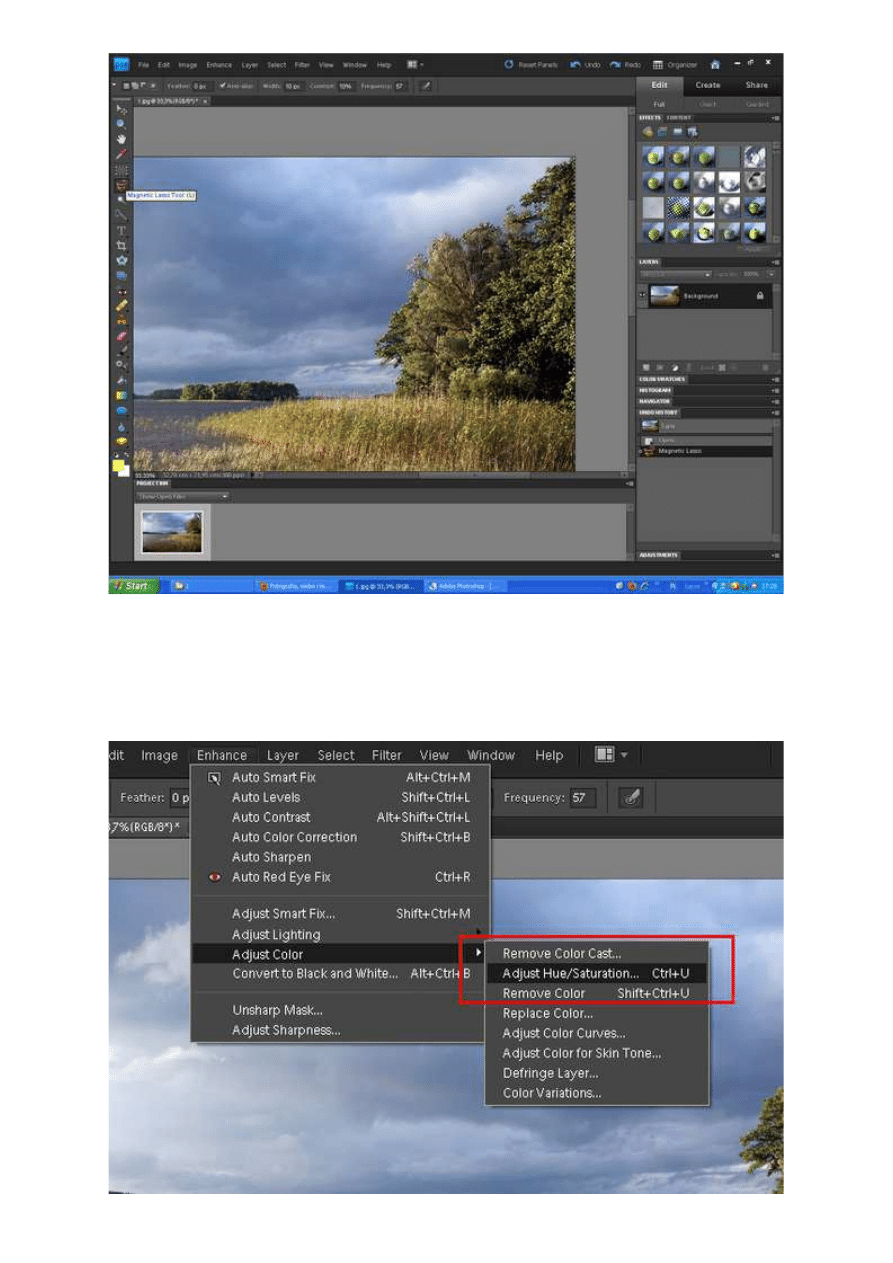
Fot. nr 2. Tworzymy zaznaczenie widoczne wokół korony drzewa (przerywana linia).
Teraz korzystamy z opcji Hue/Saturation (czyli narzędzia pozwalającego na zmianę barwy, nasycenia i
jasności). Otwieramy odpowiednie menu skrótem [Ctrl+U] lub poprzez ścieżkę: Enhance->Adjust
Color->Hue/Saturation (Fot. nr 3).
Adobe Photoshop Elements 9: Selektywna zmiana koloru
http://www.swiatobrazu.pl/adobe-photoshop-elements-9-selektywna-z...
2 z 6
2015-08-15 20:14
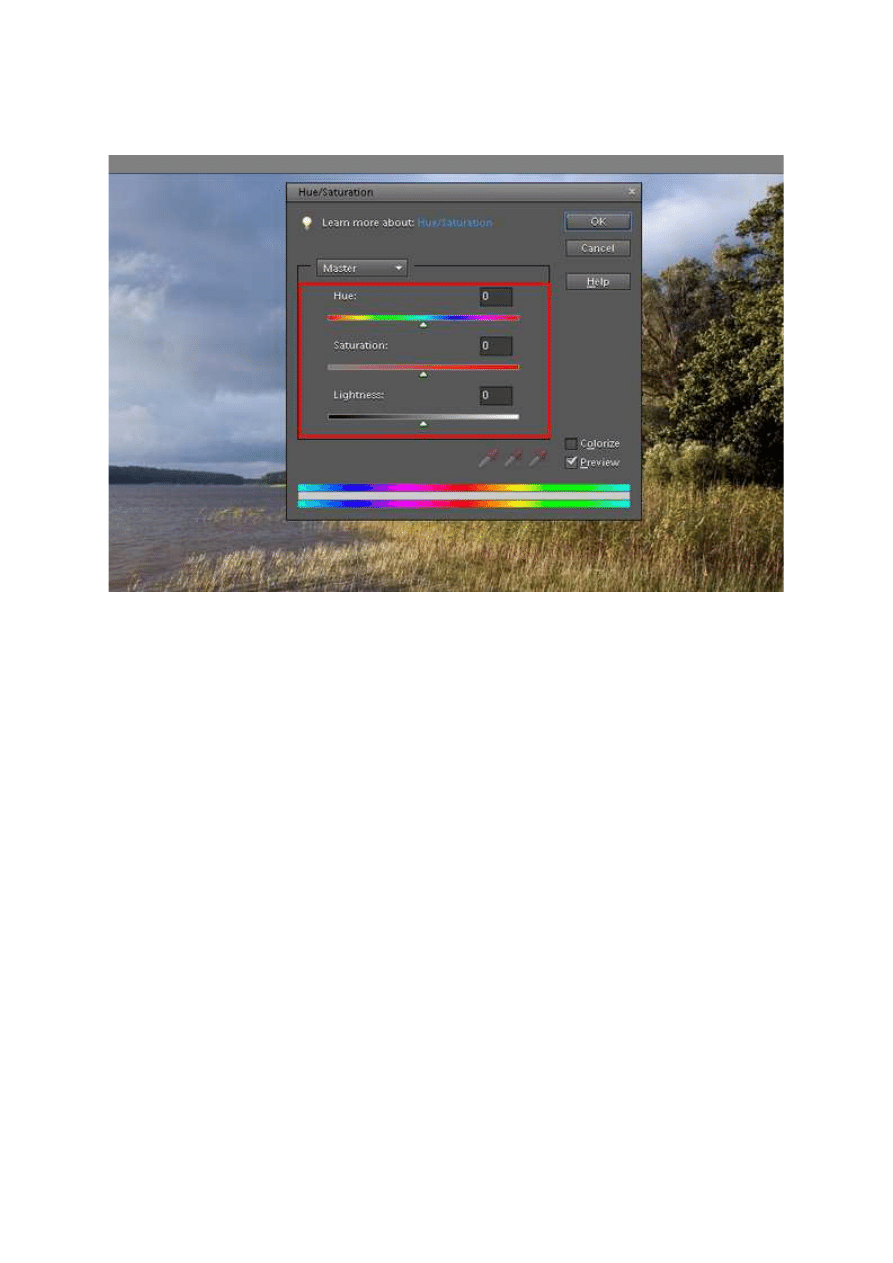
Fot. nr 3. Wybieramy narzędzie Adjust Hue/Saturation.
Następnie suwakami ustawiamy "na oko" parametry (w tym wypadku mocno "jesienne") (Fot. nr 4).
Fot. nr 4. Ramka z parametrami - ustawiamy je "na oko".
Na podglądzie widzimy, że zmienia się tylko kolor obszaru zaznaczenia (Fot. nr 5).
Adobe Photoshop Elements 9: Selektywna zmiana koloru
http://www.swiatobrazu.pl/adobe-photoshop-elements-9-selektywna-z...
3 z 6
2015-08-15 20:14
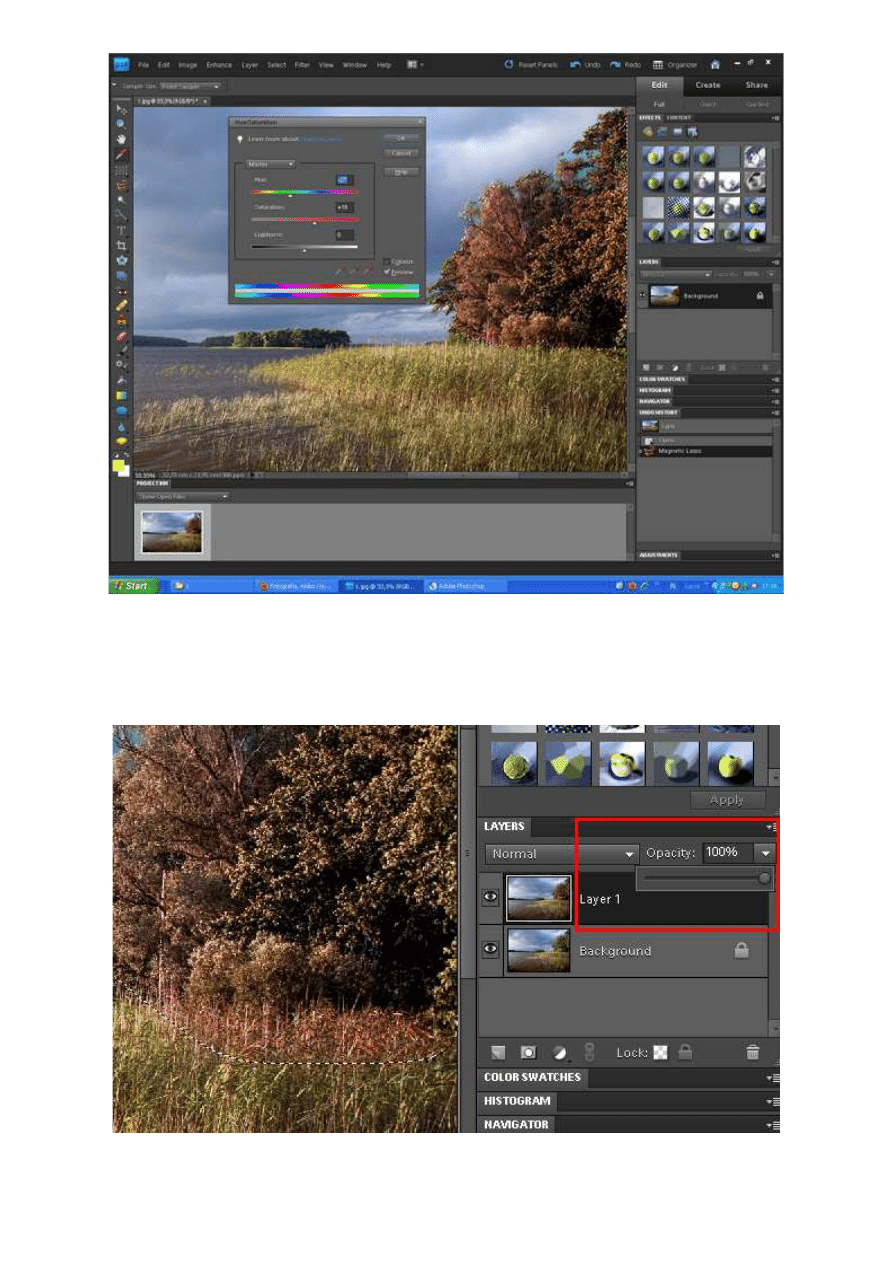
Fot. nr 5. Widzimy, jak zmienia się kolor korony drzewa.
Jeśli uważamy, że przesadziliśmy z korektą, zmniejszamy krycie warstwy (Fot. nr 6). Na koniec
spłaszczamy obrazek (menu: Layer->Flatten Image).
Fot. nr 6. Zmniejszamy krycie warstwy (Opacity).
Potem wykonujemu tę samą operację na każdym elemencie zdjęcia wymagającym korekty, aż do
Adobe Photoshop Elements 9: Selektywna zmiana koloru
http://www.swiatobrazu.pl/adobe-photoshop-elements-9-selektywna-z...
4 z 6
2015-08-15 20:14
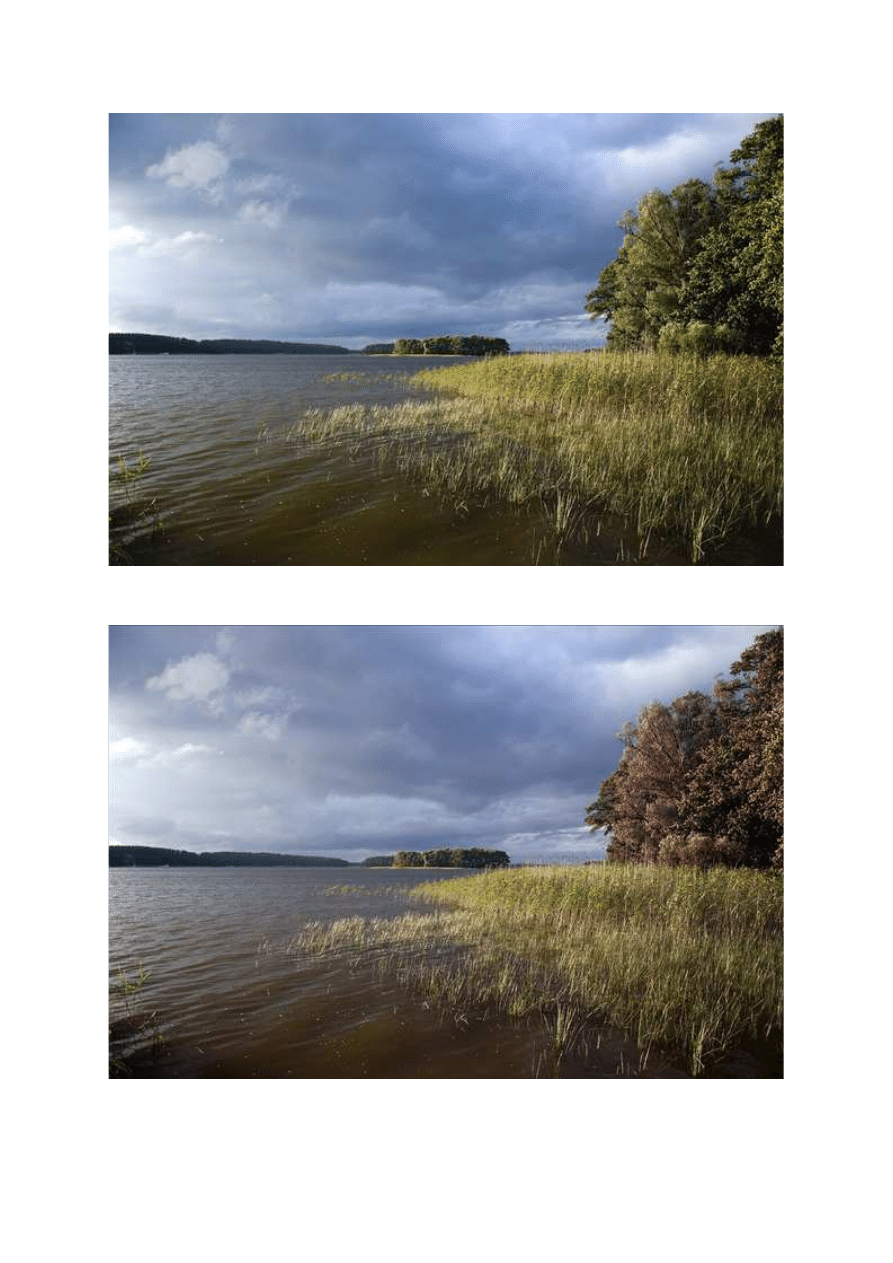
momentu uzyskania oczekiwanego efektu. Na ilustracjach nr 7 i 8 prezentujemy fotografię przed
korektą i po zmianach.
Fot. nr 7. Pejzaż przed korektą.
Fot. nr 8. Fotografia po korekcie. Widać inny kolor liści drzewa po prawej i inną tonację drzew w tle.
Zachęcamy do eksperymentowania z opisaną funkcją Adobe Photoshop Elements 9. Opisana zmiana
koloru to jedynie przykład - w podobny sposób można włynąć na barwę oczu, ust, dodać makijaż itp.
Adobe Photoshop Elements 9: Selektywna zmiana koloru
http://www.swiatobrazu.pl/adobe-photoshop-elements-9-selektywna-z...
5 z 6
2015-08-15 20:14
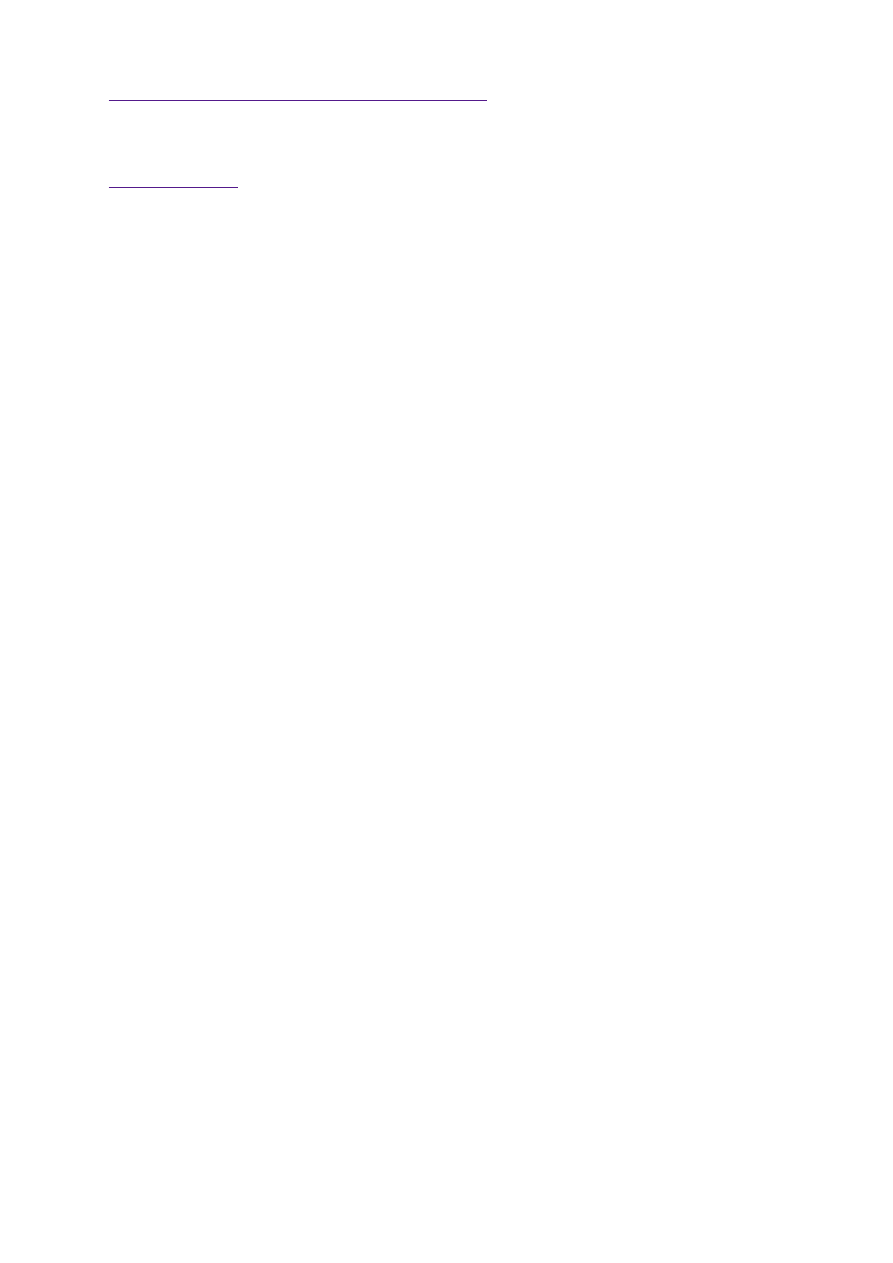
Czytaj także:
cykl poradników poświęconych Adobe Photoshop Elements
www.swiatobrazu.pl
Adobe Photoshop Elements 9: Selektywna zmiana koloru
http://www.swiatobrazu.pl/adobe-photoshop-elements-9-selektywna-z...
6 z 6
2015-08-15 20:14
Wyszukiwarka
Podobne podstrony:
Adobe Photoshop Elements 9 Zmiana koloru włosów
Adobe Photoshop Elements 10 Efekt pop art
Adobe Photoshop Elements 9 Tworzenie kalendarza
Adobe Photoshop Elements 9 Postarzanie zdjęcia, tworzenie pocztówki (cz 1)
Adobe Photoshop Elements 10 Funkcja Recompose
Adobe Photoshop Elements 9 Dodawanie tatuażu
Adobe Photoshop Elements 10 Efekt zanikania krawędzi
Adobe Photoshop Elements 10 Wywoływanie plików RAW
Tutorial wideo zdjęcie w ramce Adobe Photoshop Elements 8
Adobe Photoshop Elements 10 Zakrzywiony tekst
Adobe Photoshop Elements 10 Efekt taśmy filmowej
Adobe Photoshop Elements 9 Efekt Lomo
Adobe Photoshop Elements 9 Dodawanie faktury
Adobe Photoshop Elements 9 Korekta zniekształceń geometrycznych
Adobe Photoshop Elements 9 Retusz ust
Adobe Photoshop Elements 9 Usuwanie zabrudzeń matrycy
Adobe Photoshop Elements 10 Magic Extractor
więcej podobnych podstron